Herramientas de escritorio
También dispones de la posibilidad de incorporar a las carpetas del explorador imágenes, textos,... de elaboración propia. Las Herramientas de escritorio
![]()
pueden ser un maravilloso aliado en la tarea de crear recursos propios, especialmente la cámara fotográfica.
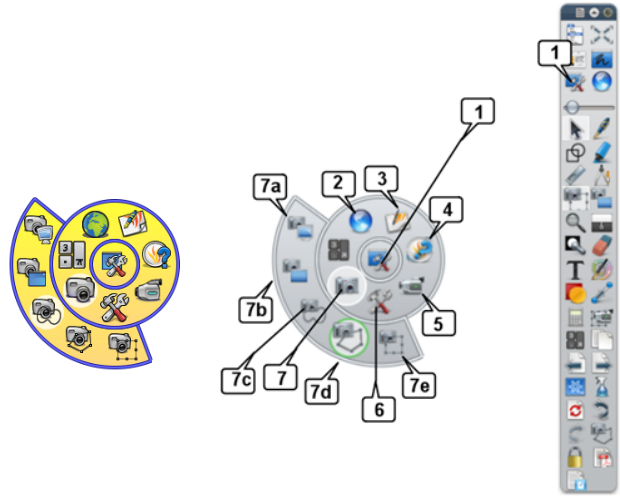
- Herramientas de escritorio. Al pulsar en ella aparentemente se cierra Inspire reapareciendo el escritorio o la aplicación que tenga abierta. Aparecen las herramientas de escritorio (el círculo central) y al pulsar en él se despliega el siguiente círculo en el que están:
- Navegador web
- Regresar al rotafolio
- ExpressPoll
- Grabadora de pantalla
- Más herramientas... (Teletipo, reloj, calculadora, dados y micrófono)
-
Cámara fotográfica:
- a. Instantánea de pantalla completa
- b. Instantánea de ventana
- c. Instantánea de área a mano alzada
- d. Instantánea de área punto a punto
- e. Instantánea de área rectangular
Estas herramientas de escritorio se pueden aplicar sobre cualquier aplicación que tengas abierta.
Las ilustraciones de esta guía de uso de Inspire fueron tomadas con la cámara. Paso a paso para tomar una instantánea de una imagen de una página web:
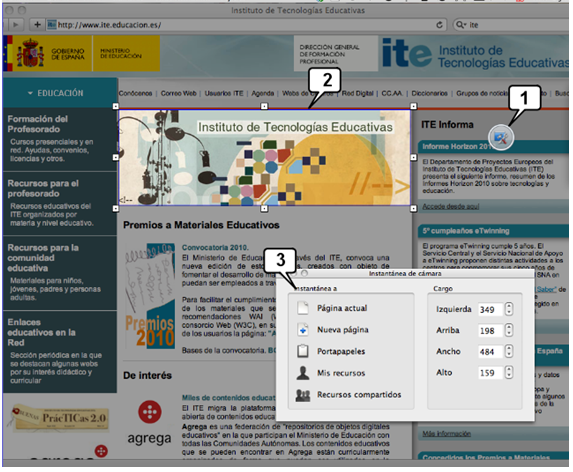
- Al pulsar el icono de las Herramientas de escritorio en el cuadro de herramientas de Inspire, éste se "cierra" ---aparentemente--- devolviendo la pantalla a la aplicación que tengas abierta y allí únicamente aparecerá el pequeño círculo de las herramientas (a veces pasa inadvertido). En la imagen de ejemplo se eligió la herramienta cámara y se tomó una instantánea de área: aparece un navegador web, con la página del ITE abierta.
- Se ajusta el área deseada con los tiradores.
- Elige dónde quieres guardar la imagen:
- En la Página actual del rotafolio que tienes abierto.
- En una Nueva página del rotafolio que se añadirá al final.
- En el Portapapeles de tu sistema operativo. Observa que podrás pegar la imagen en cualquier aplicación: Inspire, un procesador de texto, una hoja de cálculo, un editor de imágenes,...
- En Mis recursos
- En Recursos compartidos

las carpeta comentada anteriormente. Debes indicar en qué carpeta quieres guardar la instantánea de pantalla y en qué formato: *.png *.bmp *.tif *.jpeg e.